目录1. 首先你要注册好账号登录2. 获取key和密钥 NPM方式安装和使用(基础版):
高德开发平台 : 高德开放平台 | 高德地图api (amap.com)



自2021年12月02日升级,升级之后所申请的 key 必须配备安全密钥 jscode 一起使用

npm i @amap/amap-jsapi-loader --save<template>
<div class="app-container">
<div style="background-color: #ffffff;">
<div id="container"></div>
</div>
</div>
</template>
<script setup>
import AMapLoader from '@amap/amap-jsapi-loader';
import { shallowRef } from '@Vue/Reactivity';
import {ref} from "vue";
// const map = shallowRef(null);
const path = ref([]);
const current_position = ref([]);
function initMap() {
window._AMapSecurityConfig = {
securityJsCode: '8e920f73eb2e6880a92ea6662eefc476',
}
AMapLoader.load({
key:"e4e3D44a98350790a1493450032bbec5", // 申请好的WEB端开发者Key,首次调用 load 时必填
version:"2.0", // 指定要加载的 JSAPI 的版本,缺省时默认为 1.4.15
plugins:[''], // 需要使用的的插件列表,如比例尺'AMap.Scale'等
}).then((AMap)=>{
const map = new AMap.Map("container",{ //设置地图容器id
viewMode:"3D", //是否为3D地图模式
zoom:13, //初始化地图级别
center:[113.808299,34.791787], //初始化地图中心点位置
});
}).catch(e=>{
console.log(e);
})
}
initMap()
</script>
<style>
#container{
padding:0px;
margin: 0px;
width: 100%;
height: 800px;
}
</style><template>
<div class="app-container">
<div style="background-color: #ffffff;">
<div id="container"></div>
</div>
</div>
</template>
<script setup>
import AMapLoader from '@amap/amap-jsapi-loader';
import { shallowRef } from '@vue/reactivity';
import {ref} from "vue";
// const map = shallowRef(null);
const path = ref([]);
const current_position = ref([]);
function initMap() {
window._AMapSecurityConfig = {
securityJsCode: '8e920f73eb2e6880a92ea6662eefc476',
}
AMapLoader.load({
key:"e4e3d44a98350790a1493450032bbec5", // 申请好的Web端开发者Key,首次调用 load 时必填
version:"2.0", // 指定要加载的 JSAPI 的版本,缺省时默认为 1.4.15
// plugins:[''], // 需要使用的的插件列表,如比例尺'AMap.Scale'等
}).then((AMap)=>{
const map = new AMap.Map("container",{ //设置地图容器id
viewMode:"3D", //是否为3D地图模式
zoom:13, //初始化地图级别
center:[113.808299,34.791787], //初始化地图中心点位置
});
// 添加插件
AMap.plugin(["AMap.ToolBar", "AMap.Scale", "AMap.HawkEye","AMap.Geolocation","AMap.MapType","AMap.MouseTool"], function () {
//异步同时加载多个插件
// 添加地图插件
map.addControl(new AMap.ToolBar()); // 工具条控件;范围选择控件
map.addControl(new AMap.Scale()); // 显示当前地图中心的比例尺
map.addControl(new AMap.HawkEye()); // 显示缩略图
map.addControl(new AMap.Geolocation()); // 定位当前位置
map.addControl(new AMap.MapType()); // 实现默认图层与卫星图,实时交通图层之间切换
// 以下是鼠标工具插件
const mouseTool = new AMap.MouseTool(map);
// mouseTool.rule();// 用户手动绘制折线图,测量距离
mouseTool.measureArea(); // 测量面积
});
// 单击
map.on('click',(e) => {
// lng ==> 经度值 lat => 维度值
current_position.value = [e.lnglat.lng,e.lnglat.lat];
path.value.push([e.lnglat.lng,e.lnglat.lat]);
// addMarker();
// addPolyLine();
})
// 实例化点标记
// 第一种(封成函数来触发)
function addMarker() {
const marker = new AMap.Marker({
icon: "//a.amap.com/jsapi_demos/static/demo-center/icons/poi-marker-default.png",
position: current_position.value, // 这里我们通过上面的点击获取经纬度坐标,实时添加标记
// 通过设置 offset 来添加偏移量
offset: new AMap.Pixel(-26, -54),
});
marker.setMap(map);
}
// 第二种 直接写死 position 的经纬度值
// 折线
function addPolyLine() {
const polyline = new AMap.Polyline({
path: path.value,
isOutline: true,
outlineColor: "#ffeeff",
borderWeight: 1,
strokeColor: "#3366FF",
strokeOpacity: 0.6,
strokeWeight: 5,
// 折线样式还支持 'dashed'
strokeStyle: "solid",
// strokeStyle是dashed时有效
// strokeDasharray: [10, 5],
lineJoin: "round",
lineCap: "round",
zIndex: 50,
});
map.add([polyline]);
}
}).catch(e=>{
console.log(e);
})
}
initMap()
</script>
<style>
#container{
padding:0px;
margin: 0px;
width: 100%;
height: 800px;
}
</style>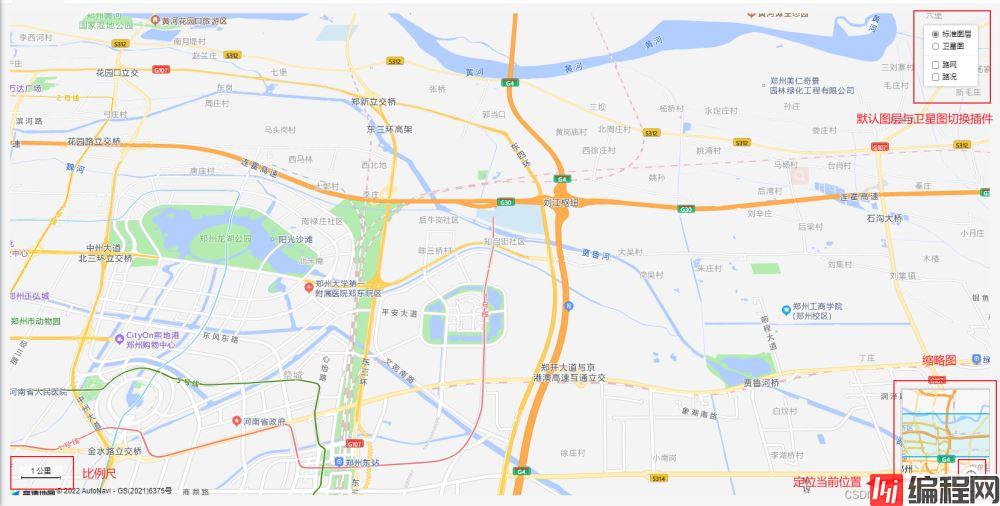
第一种方式效果:
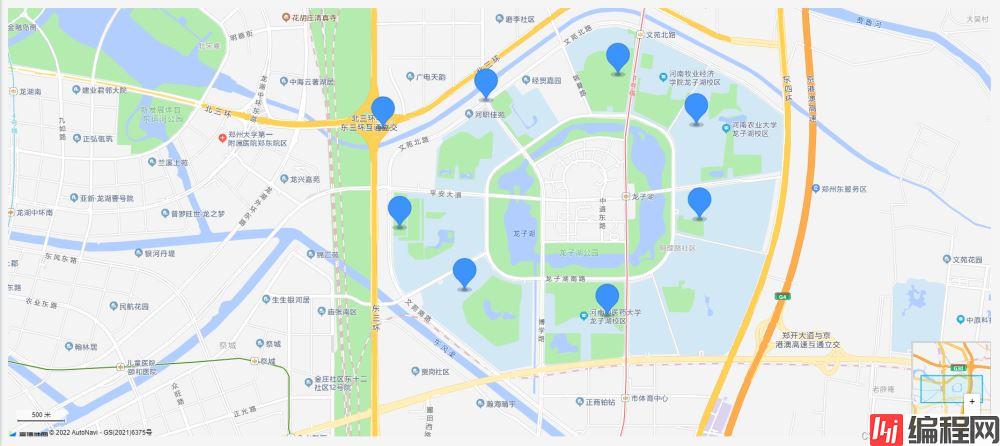
第二种方式效果:


到此这篇关于在vue3项目中使用新版高德地图的文章就介绍到这了,更多相关vue3使用新版高德地图内容请搜索编程网以前的文章或继续浏览下面的相关文章希望大家以后多多支持编程网!
--结束END--
本文标题: 在vue3项目中使用新版高德地图的完整步骤
本文链接: https://www.lsjlt.com/news/197656.html(转载时请注明来源链接)
有问题或投稿请发送至: 邮箱/279061341@qq.com QQ/279061341
下载Word文档到电脑,方便收藏和打印~
2024-01-12
2023-05-20
2023-05-20
2023-05-20
2023-05-20
2023-05-20
2023-05-20
2023-05-20
2023-05-20
2023-05-20
回答
回答
回答
回答
回答
回答
回答
回答
回答
回答
0